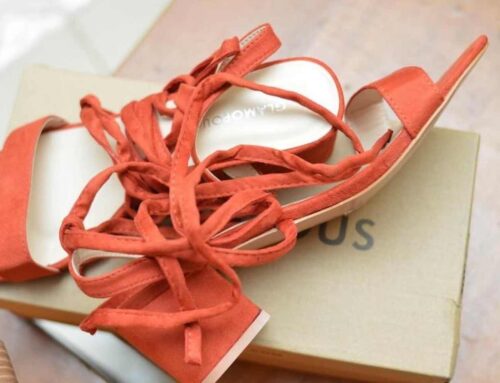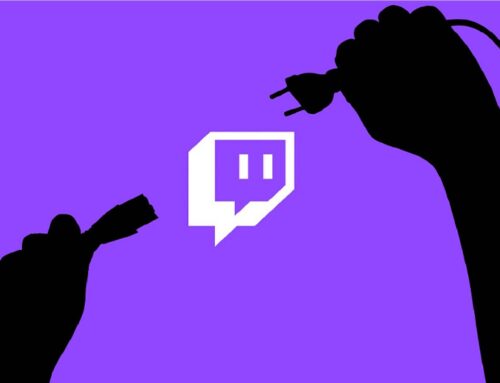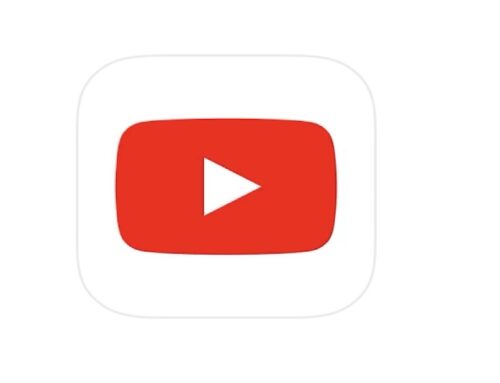¿No sabes cómo enviar un correo Gmail con acuse de recibo? No te preocupes, te enseñaremos cómo puedes saber cuándo el destinatario ya ha leído el correo electrónico que has enviado.
Si precisas conocer esa información debido a tu trabajo, o si simplemente la intriga te gana y la paciencia no va contigo, estás en el lugar correcto.
Solicita confirmación de lectura en Gmail
Mucha gente no sabe aún que en Gmail existe la posibilidad de recibir un acuse de recibo de los correos que se envían. Lo cierto es que esta función no está disponible para todos los usuarios.
La función de confirmación de lectura en Gmail solo está disponible para los clientes empresariales de Google Workspace. Esto significa que, si eres un usuario personal común, no puedes acceder a ella.
Si en tu trabajo o emprendimiento personal cuentas con este servicio, los pasos para solicitar confirmación de lectura en Gmail son los siguientes.
Paso 1. Inicia sesión en tu cuenta de Gmail como de costumbre, y haz clic sobre el botón de “Redactar”.
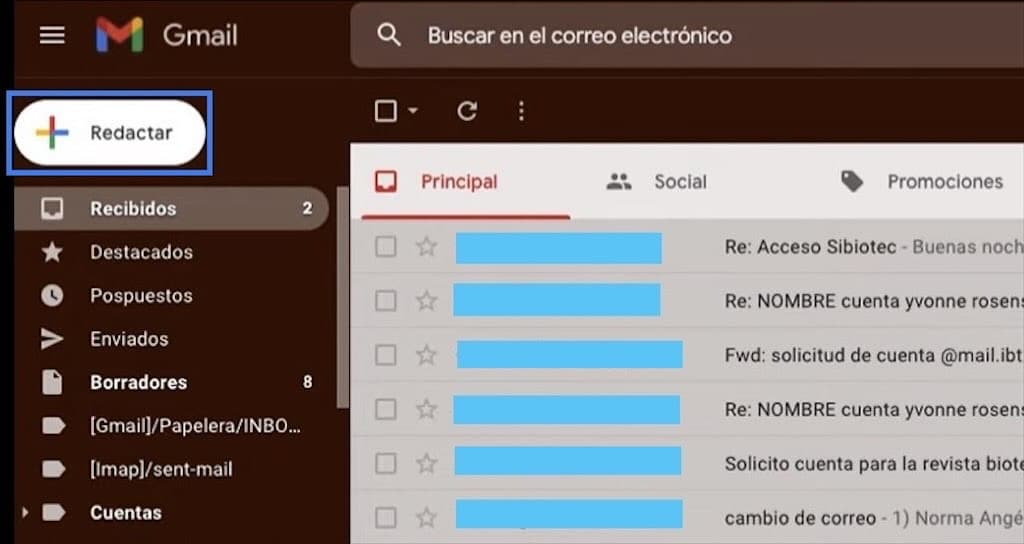
Paso 2. Redacta un nuevo correo electrónico como normalmente lo sueles hacer; agrega el destinatario, el asunto, escribe el mensaje y adjunta las cosas que desees.
Paso 3. Una vez que hayas terminado de redactar tu correo, antes de enviar, presiona el icono de “Más opciones”. Este se encuentra en el extremo derecho, a un lado del icono de papelera.
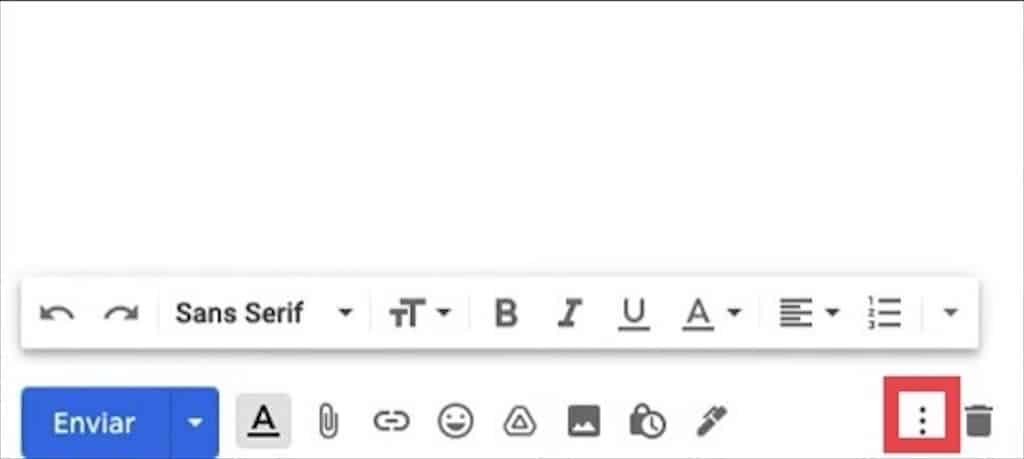
Paso 4. Haz clic en “Solicitar confirmación de lectura” para activar dicha función. Cabe destacar que es muy importante que el correo ya esté redactado y listo para enviar cuando hagas esto.
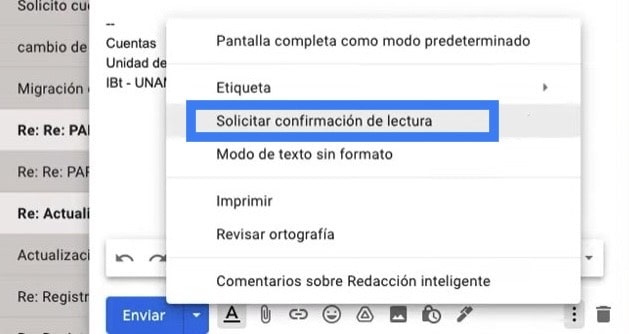
Paso 5. Presiona “Enviar”.
Paso 6. Cuando al destinatario le llegue el correo electrónico que le enviaste, este podrá visualizarlo normalmente, pero le aparecerá una pequeña ventana.
Paso 7. Deberá hacer clic sobre “Enviar confirmaciones” para que a ti te llegue el acuse de recibo. Esta confirmación es totalmente independiente de su respuesta.
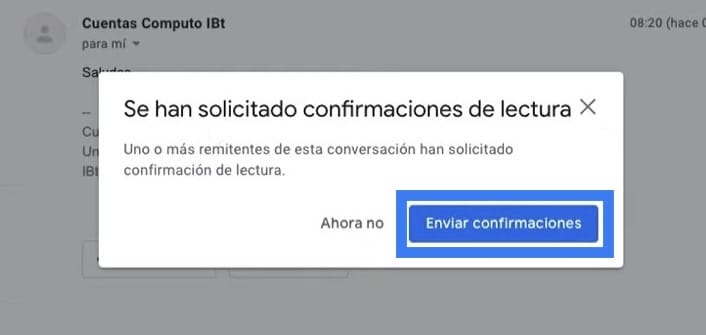
Paso 8. Ya que el destinatario haya enviado la confirmación, te llegará el acuse de recibido en tu bandeja de entrada. Lo podrás identificar por el prefijo “Read” (que significa “Leído”).
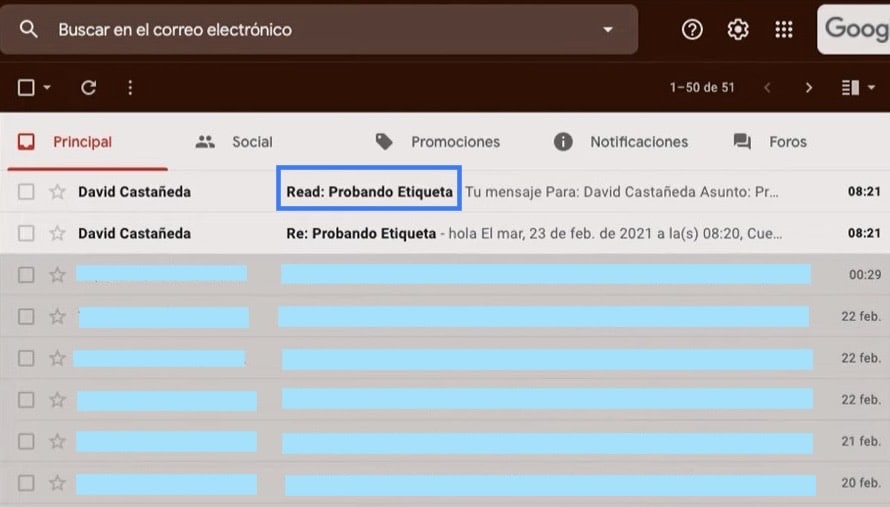
Extensiones para recibir confirmación de lectura en Gmail
¿Existe alguna posibilidad de solicitar acuse de recibo en Gmail sin tener que pagar Google Workspace? La respuesta es sí.
De hecho, el navegador de Google (Google Chrome) ofrece muchas extensiones con esta función, entre las cuales se destacan las que mencionamos a continuación.
Tracking para Gmail y Mail Merge – Mailtrack
Mailtrack es una extensión para Gmail, que te notifica cuando el destinatario ya ha leído el correo electrónico que le enviaste. Según su página de descarga, es el Email Tracker número 1 para Gmail y cuenta con alrededor de dos millones de descarga.
Enlace de descarga de la extensión Mailtrak en Chrome Web Store
Paso 1. Dirígete a la página de Chrome Web Store y añade la extensión Mailtrack al navegador haciendo clic en “Añadir a Chrome”.
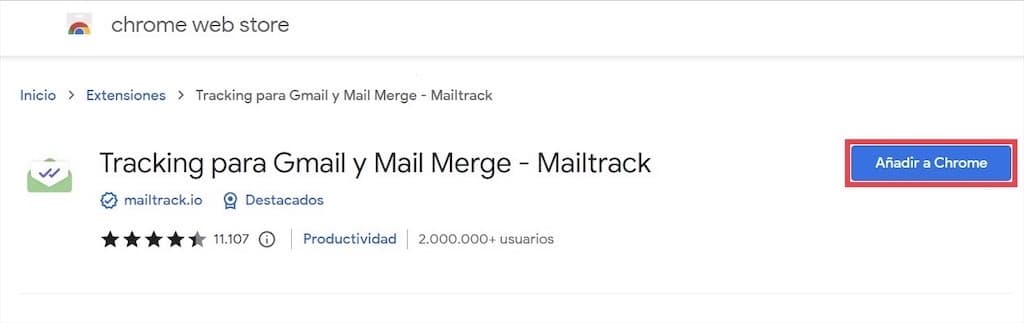
Paso 2. Cuando la extensión termine de descargarse, automáticamente se abrirá una nueva pestaña. Debes hacer clic en “Conéctate con Google” para conectar tu cuenta de Gmail con la extensión.
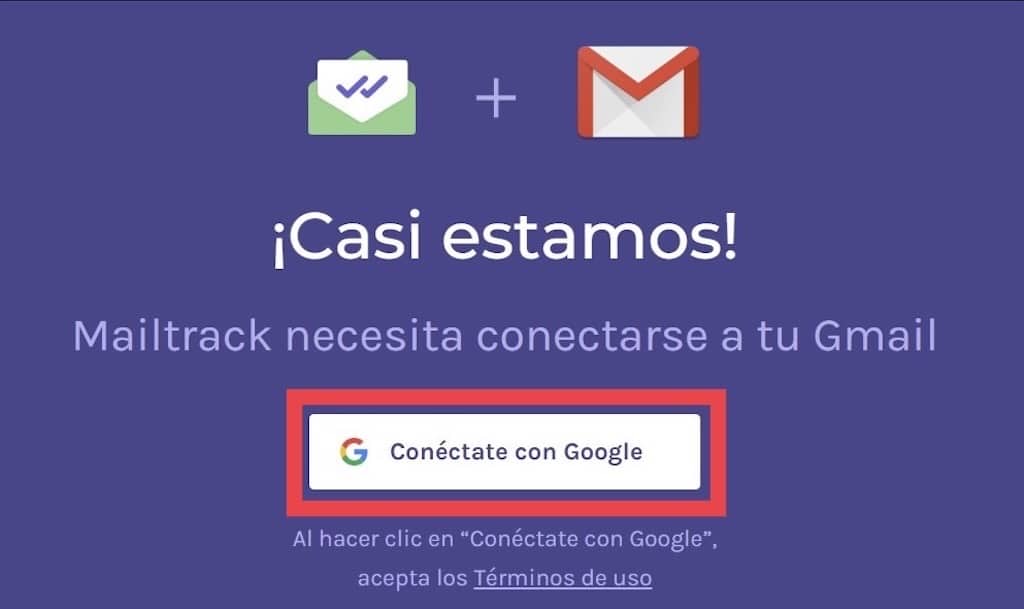
Paso 3. Selecciona tu cuenta.
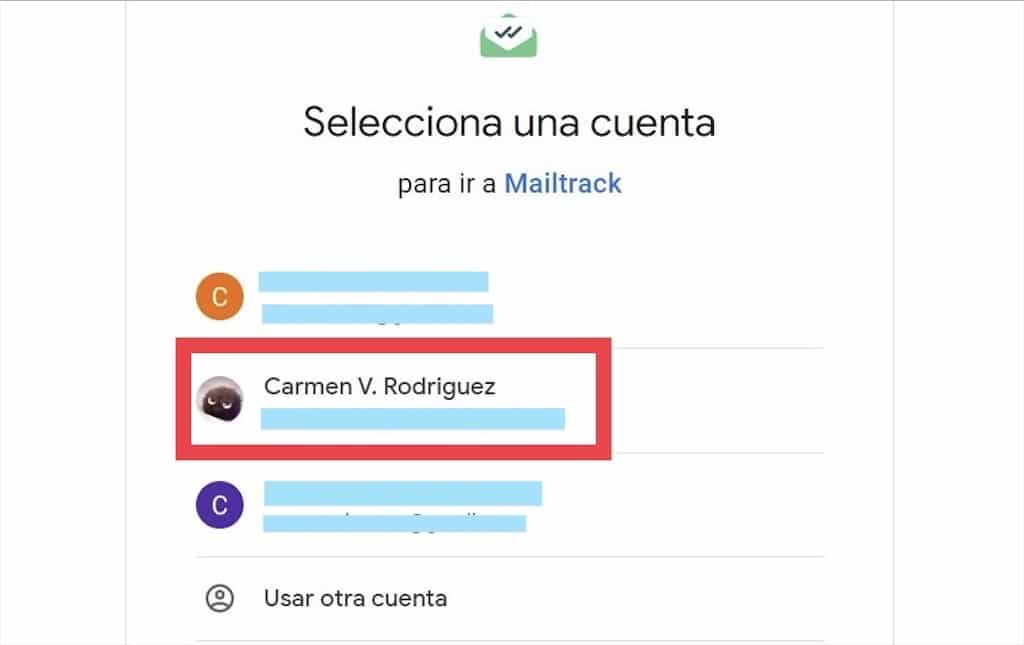
Paso 4. Haz clic en “Permitir” para confirmar.
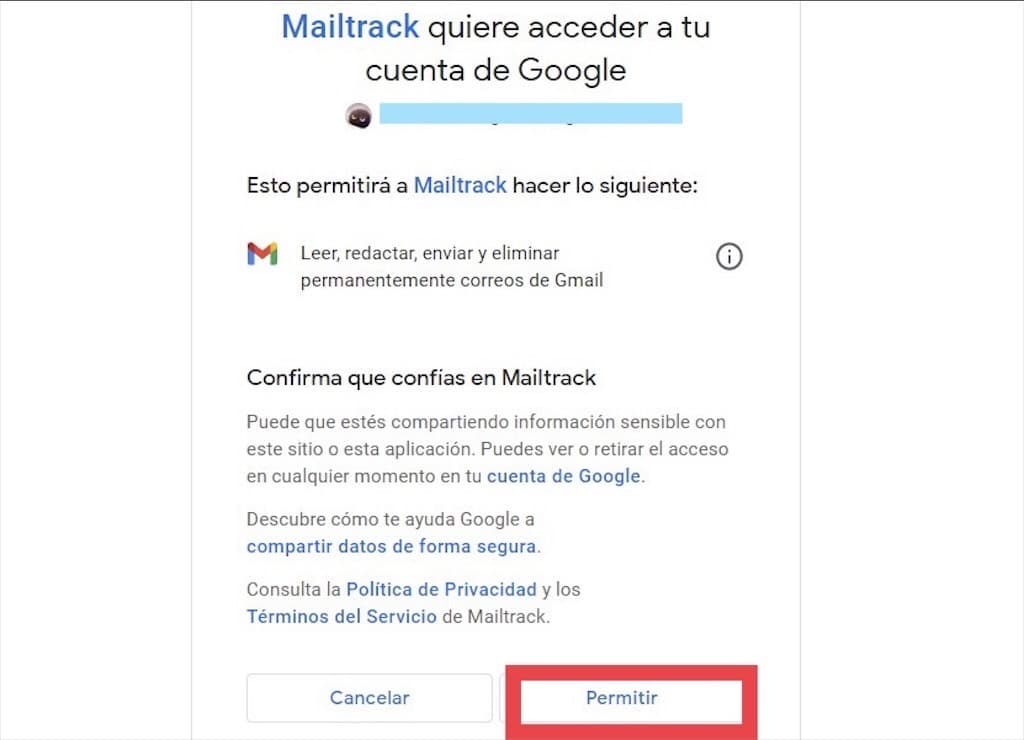
Paso 5. Elige tu plan. Esta extensión ofrece planes pagos con funciones especiales, si necesitas algo más que lo básico. Sin embargo, el plan gratis es bastante completo, por lo cual, en este caso lo elegimos y hacemos clic en “Regístrate Gratis”.
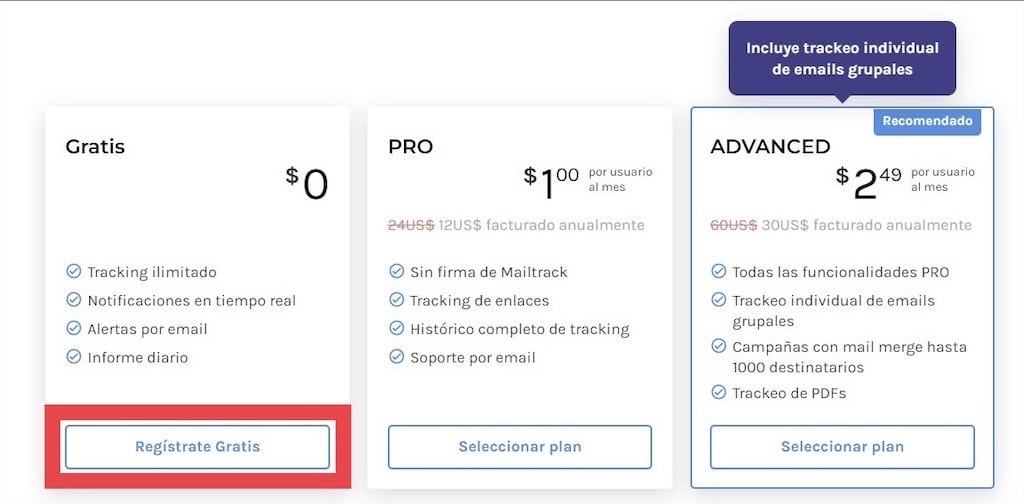
Paso 6. Después de elegir el plan, se abrirá tu cuenta de Gmail y podrás ver qué Mailtrack ya está instalado. Presiona “De acuerdo”.
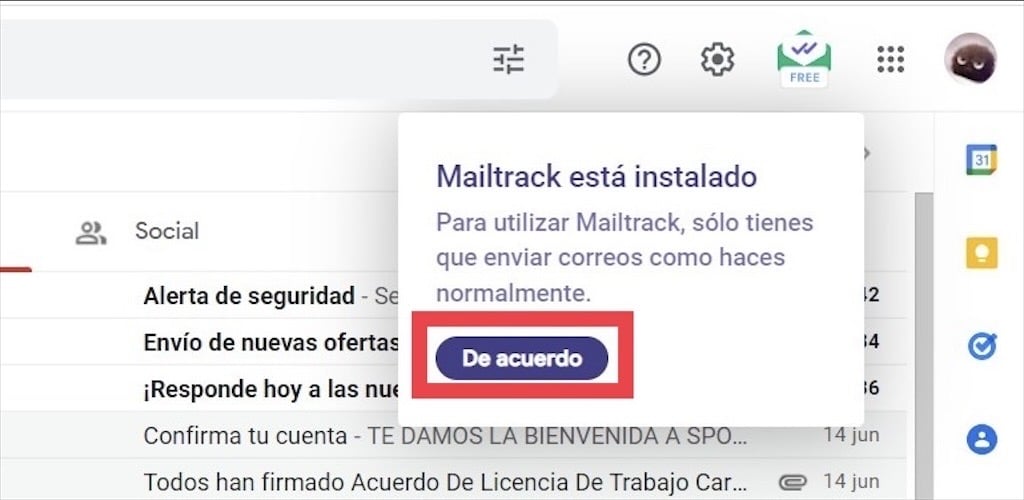
Paso 7. Redacta un correo como lo harías usualmente y haz clic en “Enviar”.
Paso 8. Al destinatario del correo electrónico le llegará como de costumbre, pero el correo tendrá la firma de la extensión Mailtrack.
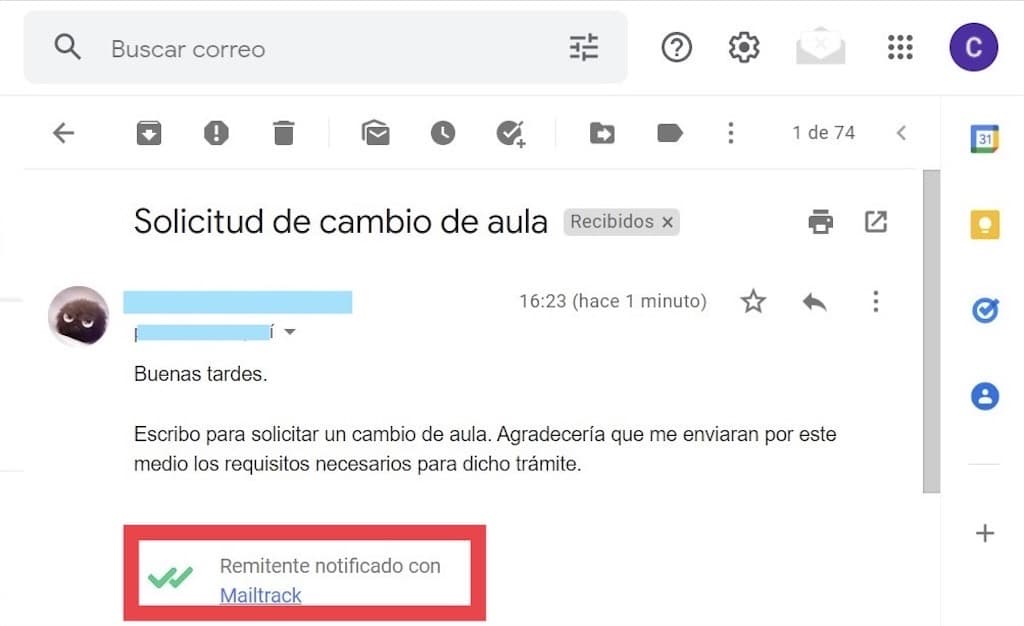
Paso 9. Y tú recibirás una notificación que te informará que tu correo ya fue recibido. Haz clic en el icono de Mailtrack en la bandeja de entrada, y luego sobre “Email Traking”.
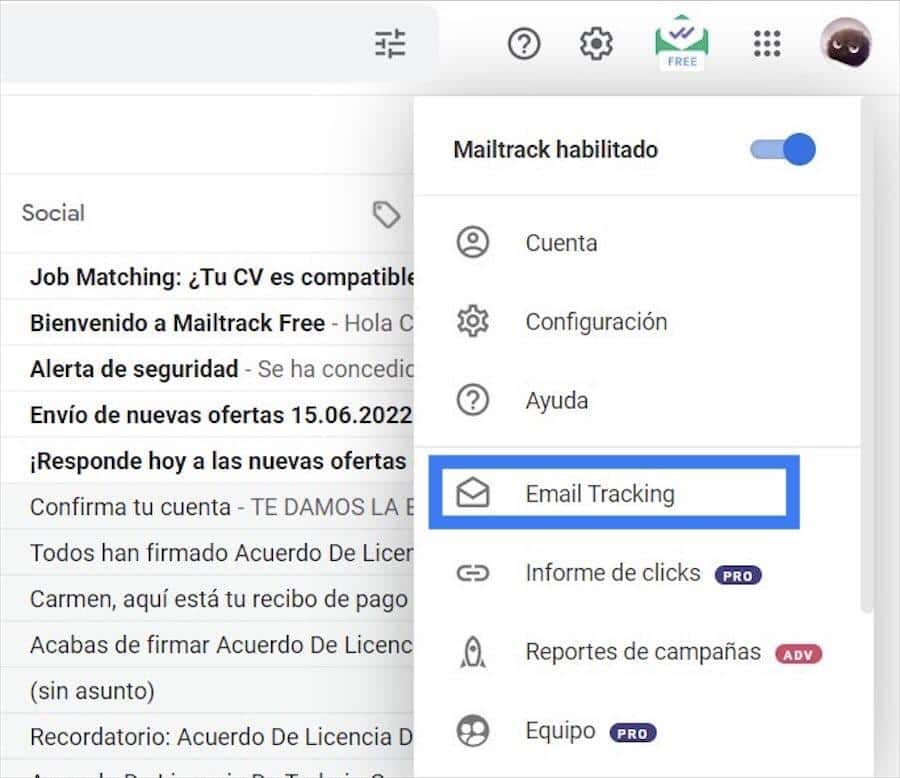
Paso 10. De esta forma, podrás ver más detalles acerca del correo que mandaste.
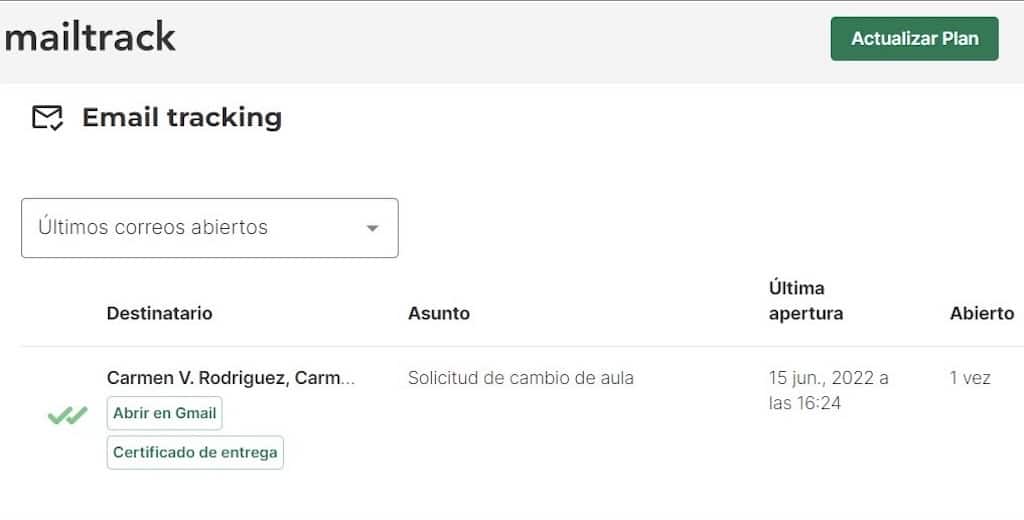
Streak CRM para Gmail
Streak CRM es otra estupenda herramienta para recibir acuse de recibo en Gmail, en especial si eres un empresario y envías muchos correos a clientes. Esta extensión también es sumamente útil para efectuar ventas y administrar clientes en general.
Paso 1. Ve a la página de Chrome Web Store y descarga la extensión Streak CRM haciendo clic en “Añadir a Chrome”.
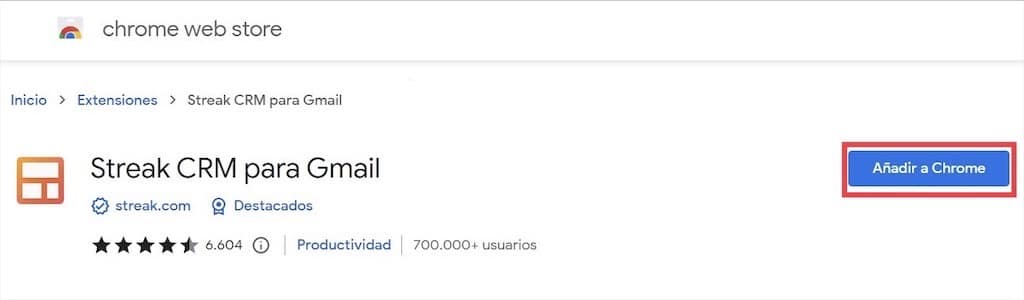
Enlace de descarga de la extensión Streak CRM en Chrome Web Store
Paso 2. Conecta tu cuenta de Gmail con la extensión. Luego permite los accesos que la extensión requiere.
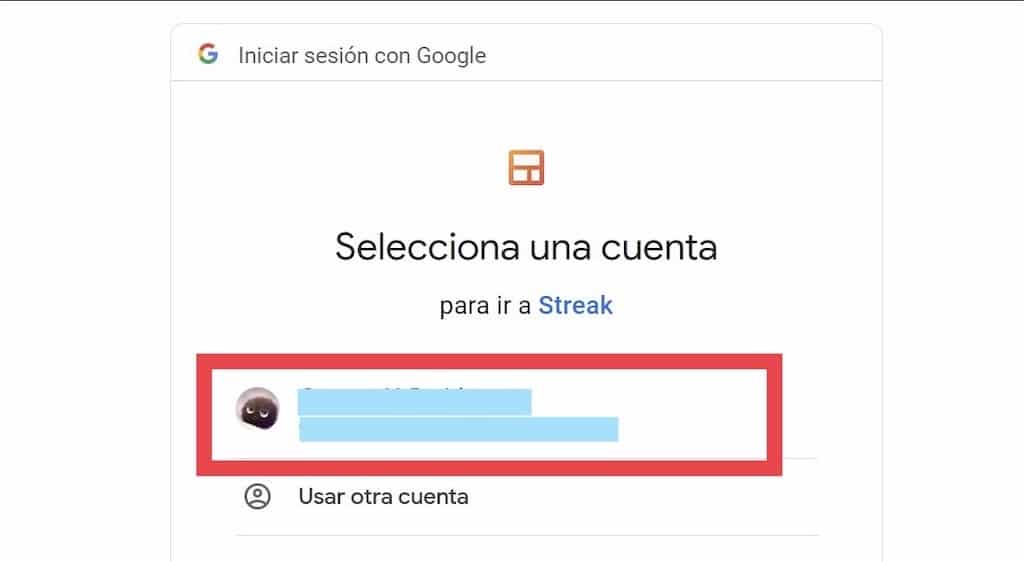
Paso 3. Dirígete a tu bandeja de entrada, redacta un correo como normalmente lo haces siempre y presiona “Enviar”.
Paso 4. Entonces, una vez que envíes el correo, ve a la bandeja de “Enviados”. Así verás sobre el correo que acabas de enviar un icono que incidirá hace cuanto tiempo fue visto.
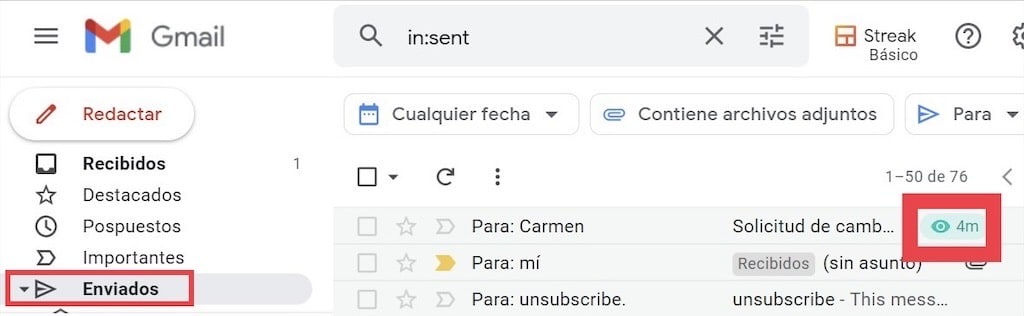
Paso 5. Haz clic sobre el correo para ver más información. Solo tienes que poner el cursor sobre el icono al lado de tu nombre para ver la ubicación en la que fue abierto y cuantas veces se ha visto.
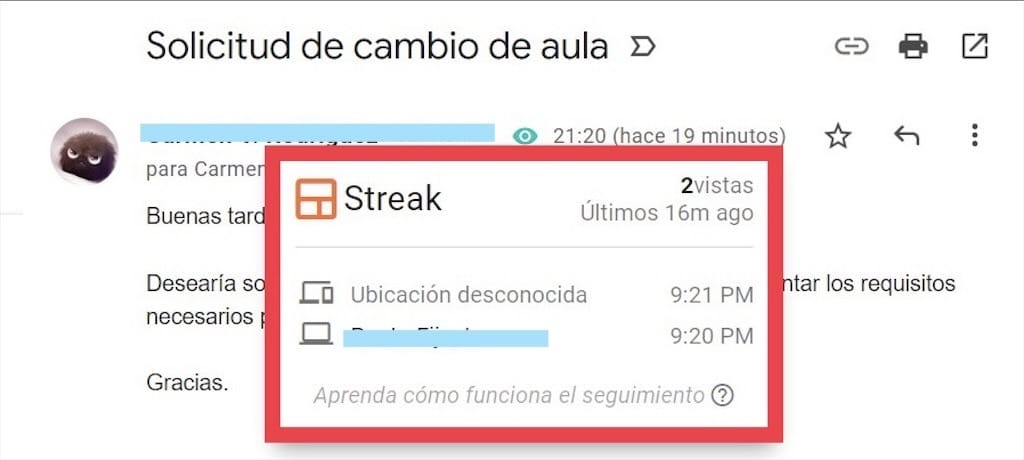
Preguntas frecuentes
¿Las extensiones mencionadas anteriormente son pagas?
No, las extensiones son gratis. Sin embargo, ofrecen planes pagos con características especiales. Por ejemplo, en Mailtrack, si usas el plan gratis tus correos tendrán una firma de la extensión, lo que no sucede al pagar un plan.
Con Streak CRM gratis no hay marca en tus correos electrónicos, pero a diferencia de la otra extensión, en el plan gratuito no ofrece tracking ilimitado.
Cabe destacar, que ambas extensiones, aún en sus versiones gratuitas, tienen mucho que ofrecer a sus usuarios. Además, cumplen con cada una de sus funciones estupendamente.
Si soy usuario de Google Workspace, ¿por qué mi acuse de recibo de Gmail no aparece?
Aún si eres usuario de Google Workspace, la función de recibir un acuse de recibo del correo no viene activada de forma predeterminada. Por lo cual, si no recibes la confirmación de lectura de tus correos, es porque está desactivada esta función.
Actívala siguiendo los pasos que describimos en el primer apartado.
¿Es posible obtener confirmación de lectura de Gmail en Android?
¡Sí, claro! Existen gran cantidad de aplicaciones para esto y no solo para Android, sino también para iOS. Solo debes buscar “Mailtrack para Gmail” en Google Play Store o App Store, y las mejores opciones saldrán de primeras.
¿Se puede solicitar respuesta a un correo en Gmail?
No existe ninguna función en Gmail que inste a un destinatario de un correo escribir una respuesta. Esto depende solo de esta persona.
Aunque, como consejo, te podemos decir que redactar tus correos de forma clara, breve, y concisa ayuda mucho a recibir una pronta respuesta.
¿Cuál es el precio de Google Workspace?
Google Workspace es un servicio especial que utilizan grandes empresas y centros educativos. Consta de varios planes que oscilan entre 5,20 y 15,60 euros al mes (por usuario).
Apenas te enseñamos cómo enviar un correo electrónico en Gmail con acuse de recibo, pero este servicio brinda muchas más funciones que exaltan al máximo la productividad. Así que, definitivamente, vale la pena pagarlo.